如果您拥有 RT-Thread BK7252 麻雀一号开发板,为了使开发过程更加顺畅、少走弯路,请在使用前认真阅读并执行本文档。
一、前期工作
1.1开箱检查
如果您购买了麻雀一号,收到货后,请按照以下清单开箱核对产品数量:
麻雀一号开发板 1 块
beken 无线烧录器 1 个
仔细检查板子有无破损,零件是否齐全,如有任何问题请联系淘宝客服沟通。
1.2 上电测试
使用 USB Type-C 数据线(需自备)连接供电,指示灯和 LCD 亮起,表示上电测试通过。
二、板子连接电脑串口终端
麻雀一号使用 USB Type-C 数据线(需自备)连接电脑进行串口通信,能简单快捷地体验 RT-Thread 强大的命令行功能。板子连接电脑后,在设备管理器界面检查串口工作情况,并记录 COM 号备用。 若未安装 CH340 驱动导致电脑无法识别串口,请自行解压开发工具目录下的 CH34x_Install_Windows_v3_4.zip 文件安装。 打开终端软件(推荐 Xshell 或 PuTTY),新建 Serial 连接,选择对应串口号,波特率115200,数据位-8,停止位-1,无校验无流控,连接到开发板串口:

敲回车能看到命令行提示符 msh /> 表示终端工作正常:
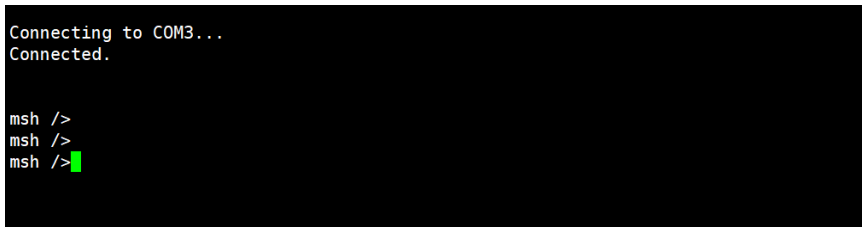
按 Tab 键列出所有可用命令,常用命令有:

三、使用 ENV 编译工程
RT-Thread 中使用 ENV 命令行编译配置环境进行项目构建,解压资料包提供的env_released_1.1.3.7z文件,双击env.exe 运行。 解压 SDK bk7252_camera_release_xxxxxxxx,并在对应目录启动 ENV,输入 scons 命令进行编译:

四、使用 OTA 更新程序
编译完成后将在 SDK 目录下生成 rtthread.bin固件,和传统直接写入 Flash 的方式不同,麻雀一号集成了 BootLoader,可以通过 WiFi 无线网络更新方式固件(OTA),具体步骤为:
4.1 打包固件
使用 ota_tool固件打包工具将.bin 固件打包为 .rbl 升级文件(RTT OTA 升级标准文件格式),相关配置见下图:

4.2 Web Server 配置
使用 MyWebServer 工具在本地搭建 Web 服务器,为板子提供固件下载服务。双击MyWebServer.exe运行程序,先停止服务,将服务目录改为 rbl 文件所在目录(通常在打包时和 rtthread.bin一样保存在 SDK 目录下),再重新启动服务即可:

4.3 下载更新固件
回到开发板串口终端,输入 wifi w0 join ssid password 命令,连接开发板至电脑同一局域网内,再输入 http_ota http://192.168.xx.xx/rtthread.rbl 命令(其中192.168.xx.xx 为电脑 IP 地址)启动 OTA 升级,从电脑下载固件并更新:

板子在完成固件更新后,会自动重启运行新版本程序,现在,就开始愉快的学习之旅吧!
说明:在无法使用 OTA 的情况下,只能通过直接烧录 Flash 方式更新程序,参考文档 《RT-THREAD BK7252 麻雀一号开发板使用文档》 5.2 节中关于无线烧录器的使用介绍。
-
数据线
+关注
关注
8文章
283浏览量
37734 -
开发板
+关注
关注
25文章
5059浏览量
97538 -
RT-Thread
+关注
关注
31文章
1291浏览量
40165
原文标题:【今日直播】如何用RT-Thread玩好支持音频和图像的无线SoC BK7252
文章出处:【微信号:RTThread,微信公众号:RTThread物联网操作系统】欢迎添加关注!文章转载请注明出处。
发布评论请先 登录
相关推荐
RT-Thread上CAN实践

基于恩智浦FRDM-MCXA153开发板实现RT-Thread的ADC驱动
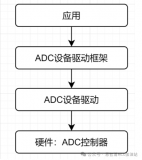
开源共生 商业共赢 | RT-Thread 2024开发者大会报名启动!

NXP FRDM-MCXC444开发板在RT-Thread环境下的上手过程

【QEMU系列】不用开发板运行RT-Thread指南-ARM架构

2024 RT-Thread全球巡回 线下培训火热来袭!

开发者分享 | 基于先楫RT-Thread BSP,使用CLion开发应用

RT-Thread西安社区举办首次例会,诚邀每一位开发者参与!

【西安社区】5月18日-RT-Thread西安社区举办首次例会,诚邀每一位开发者参与!

如何在PSoC62 Evaluation kit开发板上运行RT-Thread呢?

RT-Thread设备驱动开发指南基础篇—以先楫bsp的hwtimer设备为例
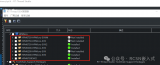
移植RT-THREAD在stm32开发板上,使用rt_kprintf不能正常打印的原因是什么?怎么解决?
先楫 RT-Thread BSP v1.4.0 正式发布





 RT-Thread BK7252麻雀一号开发板
RT-Thread BK7252麻雀一号开发板










评论